iPhone Karten Navigation Funktioniert Nicht (Hängt sich auf)
In diesem Beitrag erklären wir, wie Sie ein Problem lösen können, bei dem die Karten-Navigation und GPS-Funktionen auf dem Apple iPhone nicht richtig funktionieren.

Google Maps ist ein zuverlässiges Navigationstool, das von Millionen von Menschen weltweit verwendet wird. Sie müssen lediglich Ihren aktuellen Standort oder Startpunkt eingeben, das Ziel hinzufügen und Google Maps kümmert sich um alles. Das Messen des genauen Abstands zwischen den beiden Punkten ist entscheidend, wenn Sie es eilig haben. Mal sehen, wie Sie das schnell tun können.
Wenn Sie den Startpunkt und Ihr Ziel eingeben, berechnet Google Maps automatisch die Entfernung zwischen den beiden Punkten. Die Informationen sind in einem schwarzen Quadrat sichtbar.
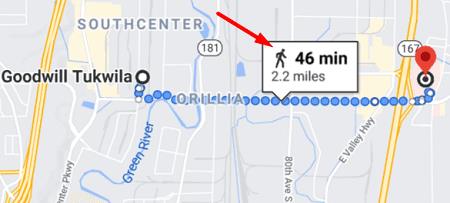
Wenn Sie jedoch die Entfernung zwischen zwei oder mehr Punkten berechnen möchten, können Sie auch eine gerade Linie auf der Karte hinzufügen.
Starten Sie Maps und klicken Sie auf das Symbol Gehen, wenn Sie die Gehstrecke messen möchten.
Klicken Sie mit der rechten Maustaste auf Ihren Startpunkt.
Wählen Sie dann Messen Sie die Entfernung aus dem Kontextmenü.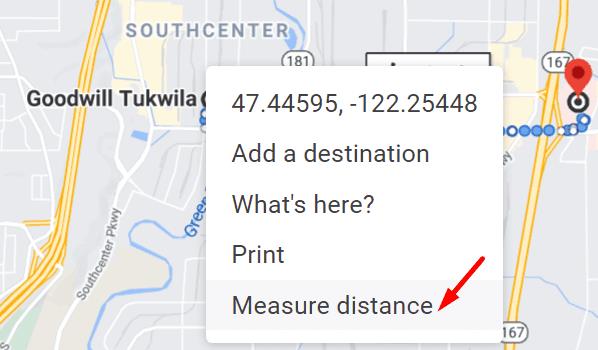
Klicken Sie erneut auf die Karte, um das Ziel zu markieren. Der Abstand ist unten auf der Seite sichtbar.
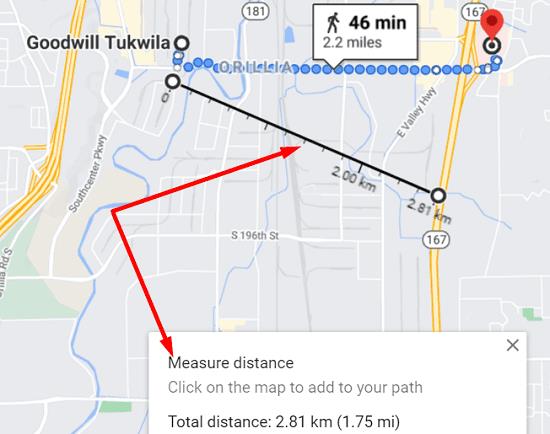
Wenn Sie einen weiteren Punkt hinzufügen müssen, klicken Sie einfach auf die Karte. Alternativ können Sie die Linie auch mit dem Mauszeiger auf der Karte ziehen. Wenn Sie diese Informationen nicht mehr benötigen, können Sie die X-Taste drücken.
Auf Mobilgeräten sind die zu befolgenden Schritte ziemlich ähnlich.
Starten Sie die Google Maps App und berühren und halten Sie einen beliebigen Punkt auf der Karte, bis eine rote Stecknadel auf dem Bildschirm erscheint.
Tippen Sie auf das Richtungsfeld und wischen Sie nach oben.
Wählen Sie Distanz messen .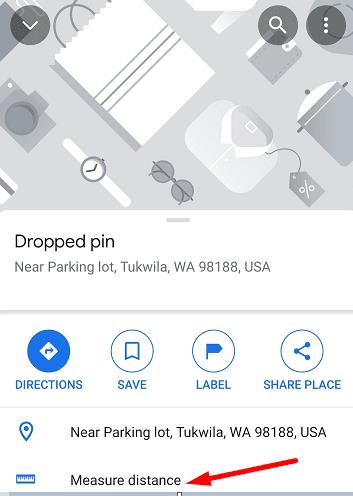
Verschieben Sie die Karte, bis Sie Ihr Ziel erreichen. Die Entfernung wird am unteren Bildschirmrand markiert.
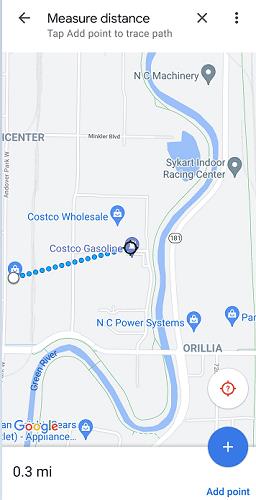
Das Messen des Abstands zwischen zwei Punkten in Ihrer mobilen App ist etwas schwieriger, insbesondere wenn Ihr Touchscreen langsam reagiert oder Sie einen wirklich dicken Displayschutz aus gehärtetem Glas verwenden.
Der kürzeste Abstand zwischen zwei Punkten ist eine gerade Linie. Google Maps verfügt über eine spezielle Option "Entfernung messen", mit der Sie die Entfernung zwischen zwei Punkten auf der Karte schnell messen können. Wenn Sie mehr über Google Maps erfahren möchten, lesen Sie die folgenden praktischen Anleitungen:
In diesem Beitrag erklären wir, wie Sie ein Problem lösen können, bei dem die Karten-Navigation und GPS-Funktionen auf dem Apple iPhone nicht richtig funktionieren.
Obwohl Google Maps die Radiusfunktionalität nicht unterstützt, können Sie einen alternativen Online-Kartendienst verwenden, um einen Radius um einen Standort zu zeichnen.
Sehen Sie sich an, welche Schritte Sie ausführen müssen, um auf Ihre Google Maps-Inhalte zuzugreifen und sie zu löschen. So löschen Sie alte Karten.
Sehen Sie, wie einfach es ist, dass Google Maps Ihnen immer die Satellitenansicht Ihrer Karten anzeigt. Hier ist wie.
Was tun, wenn Google Maps die Fahrradoption nicht anzeigt? Dieser Leitfaden enthält vier Vorschläge zur Fehlerbehebung, die Ihnen helfen.
Brauchen Sie etwas Benzin? Sehen Sie auf Google Maps, wo sich die nächste Tankstelle befindet.
Um den Halbwert auf Google Maps zu finden, können Sie entweder die Entfernung messen oder den Mittelpunkt anhand von Koordinaten berechnen.
Du warst wahrscheinlich mindestens einmal in einer Situation, in der du durch die Straßen gewandert bist, während du dein Handy auf Google Maps offen gehalten hast, um zum neuen zu gelangen
Der Trick ermöglicht es Ihnen, Veranstaltungsorte und Orte auf Google Maps zu finden und trotzdem die vertraute Benutzererfahrung der Maps-App zur Navigation zu verwenden.
Wenn Sie sich fragen, ob es irgendwelche Einstellungen gibt, die Google Maps zwingen, auf befestigten Straßen zu bleiben, lesen Sie diese Anleitung, um die Antwort zu erfahren.
Sehen Sie, wie Google Maps Ihnen helfen kann, immer die nächste offene Tankstelle zu finden.
Was ist, wenn die Sprachanweisungen in Google Maps nicht funktionieren? In dieser Anleitung zeigen wir Ihnen, wie Sie das Problem beheben können.
Google Maps verfügt über eine praktische Funktion, mit der Sie den Standort einer Person anhand ihrer Telefonnummer verfolgen können, sofern sie ihren Standort mit Ihnen geteilt hat.
Hier sind einige Tipps, damit Google Maps mit der üblichen Geschwindigkeit funktioniert. Anfängerfreundliche Tipps.
Plus-Codes sind Codes, die vom Open Location Code-System generiert werden, einem Geocode-System, das verwendet wird, um jeden Bereich auf der Erde zu lokalisieren. Das
Wenn Ihr Live-Standort beim Navigieren mit Google Maps oft hängen bleibt, müssen Sie den Kompass unbedingt kalibrieren.
Google Maps ist ein Kartenanwendungsdienst, der vom Technologieriesen Google entwickelt wurde. Es ist in einem Webbrowser und einer Anwendung auf Ihrem
Sehen Sie, wie Sie die Koordinaten für jeden Ort der Welt in Google Maps für Android, Windows und iPadOS finden.
Wenn sich Google Maps während der Navigation nicht automatisch dreht, finden Sie in dieser Anleitung drei Lösungen zur Behebung dieses Problems.
Wenn nicht angeheftete Apps und Programme immer wieder in der Taskleiste erscheinen, können Sie die Layout-XML-Datei bearbeiten und die benutzerdefinierten Zeilen entfernen.
Entfernen Sie gespeicherte Informationen aus Firefox Autofill, indem Sie diese schnellen und einfachen Schritte für Windows- und Android-Geräte befolgen.
In diesem Tutorial zeigen wir Ihnen, wie Sie einen weichen oder harten Reset auf dem Apple iPod Shuffle durchführen können.
Es gibt so viele großartige Apps im Google Play, dass man einfach abonnieren muss. Nach einer Weile wird diese Liste länger und Sie müssen Ihre Google Play-Abonnements verwalten.
Das Suchen nach der richtigen Karte in Ihrer Tasche oder Geldbörse kann lästig sein. In den letzten Jahren haben verschiedene Unternehmen kontaktlose Zahlungsoptionen entwickelt und eingeführt.
Wenn Sie den Downloadverlauf von Android löschen, helfen Sie dabei, mehr Speicherplatz zu schaffen, unter anderem. Hier sind die Schritte, die Sie befolgen sollten.
Wir haben etwas Zeit mit dem Galaxy Tab S9 Ultra verbracht, und es ist das perfekte Tablet, um es mit Ihrem Windows-PC oder dem Galaxy S23 zu kombinieren.
Stummschalten von Gruppennachrichten in Android 11, um die Benachrichtigungen für die Nachrichten-App, WhatsApp und Telegram unter Kontrolle zu halten.
Löschen Sie den URL-Verlauf der Adressleiste in Firefox und behalten Sie Ihre Sitzungen privat, indem Sie diese schnellen und einfachen Schritte befolgen.
Um einen Betrüger auf Facebook zu melden, klicken Sie auf Weitere Optionen und wählen Sie Hilfe suchen oder Profil melden. Füllen Sie dann das Meldeformular aus.

























